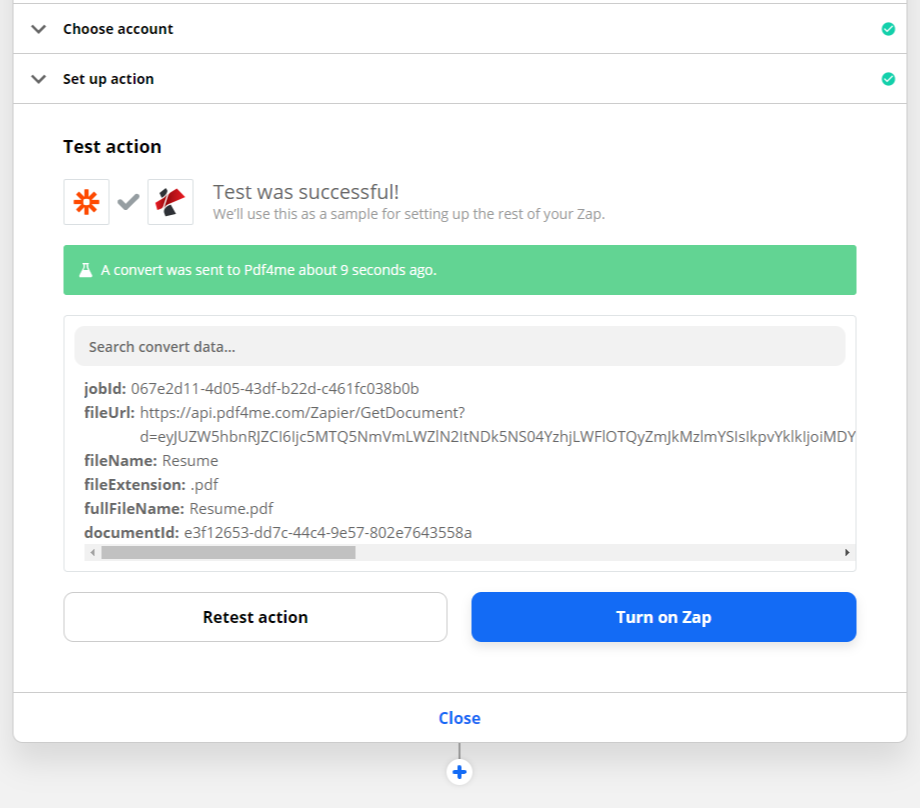Crea il tuo primo flusso di lavoro
Creazione di un account Zapier
Per creare zaps in Zapier, devi creare un account Zapier. Puoi registrarti con un account Google, Facebook, Microsoft o qualsiasi altra applicazione di posta elettronica. Zapier fornisce un account di prova gratuito di 14 giorni che ti consente di creare zaps multi-step. Dopo la scadenza del periodo di prova gratuito, puoi creare zaps con due app, una per il trigger e una per l’azione. Puoi aggiungere e testare con più app e verificare come funzioneranno, ma per attivarle avrai bisogno di un piano a pagamento. La versione base a pagamento ti consente di creare fino a 20 zaps.
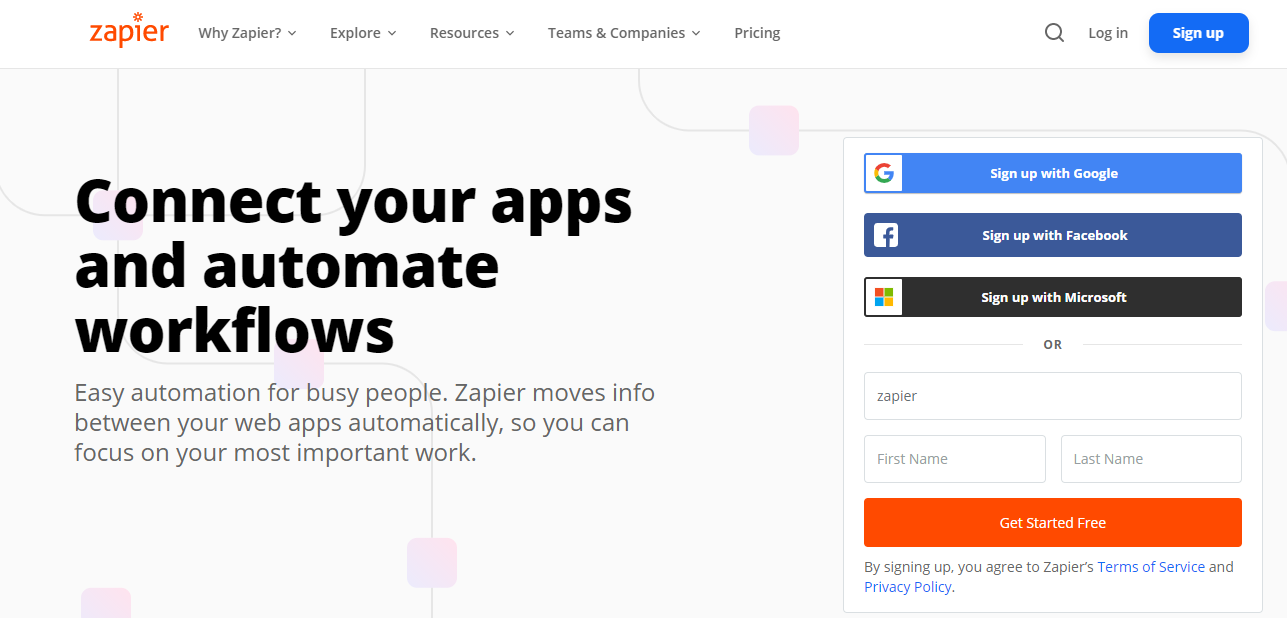
Account PDF4me
Ora Pdf4me ha aggiunto la sua applicazione in Zapier per estendere il suo servizio di automazione. Qualsiasi utente Basic/Pro può accedere al servizio utilizzando i token mostrati nella pagina dell’account. La chiave può essere passata all’app Pdf4me elencata in Zapier, durante la verifica dell’account. Al completamento della verifica, vedrai un’email registrata nel sito PDF4me come nome account in Zapier.
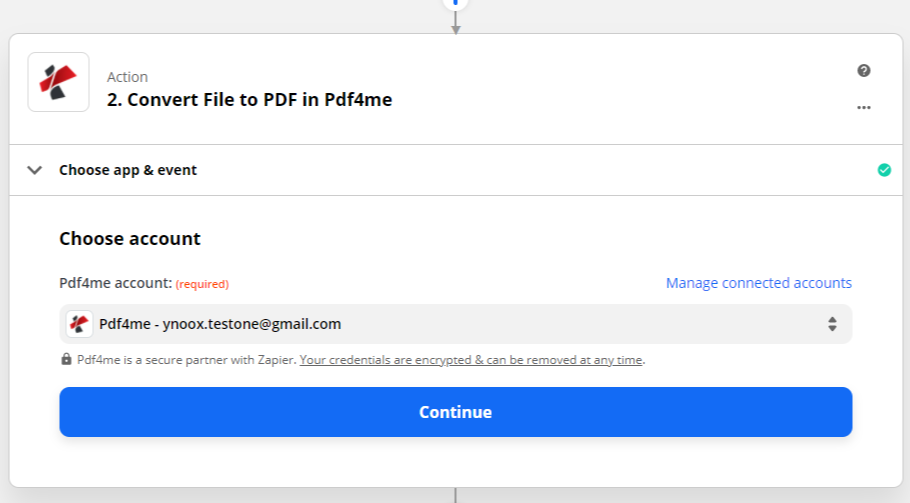
Crea zap con PDF4me
Pdf4me attualmente non supporta alcun trigger. Pertanto, potresti dover utilizzare un’altra app appropriata per attivare il tuo zap. Come caso di test, puoi utilizzare Dropbox con il nuovo trigger di file.
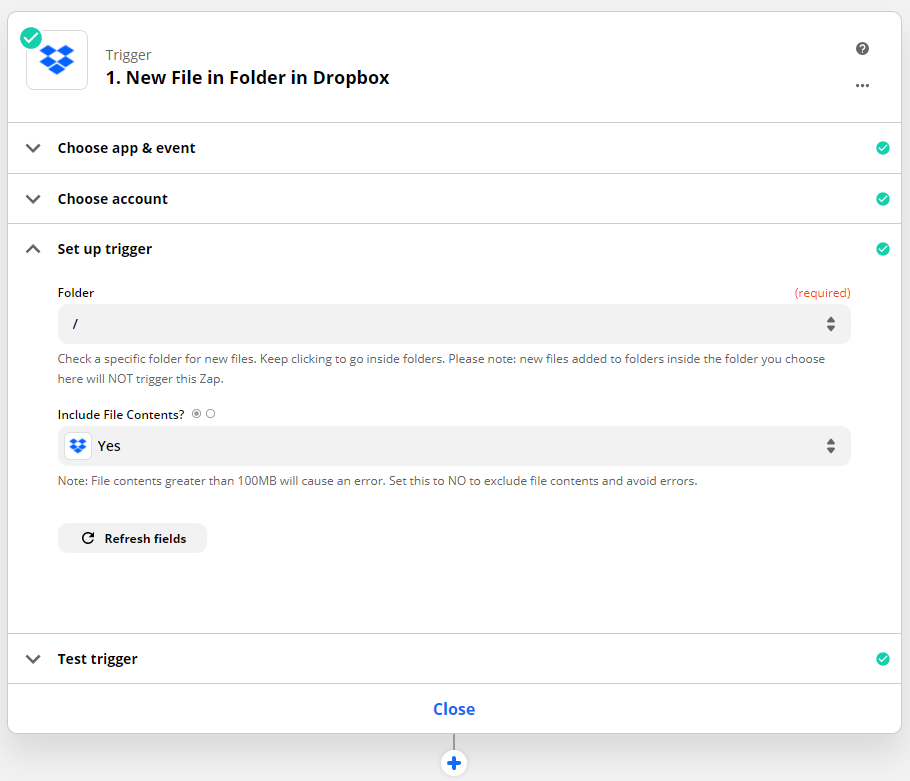
Aggiungere un’azione
Il secondo passo per creare un zap è ‘Azione’. Scegli Pdf4me dalla lista di applicazioni visualizzate. Inoltre, scegli anche l’azione che desideri eseguire.
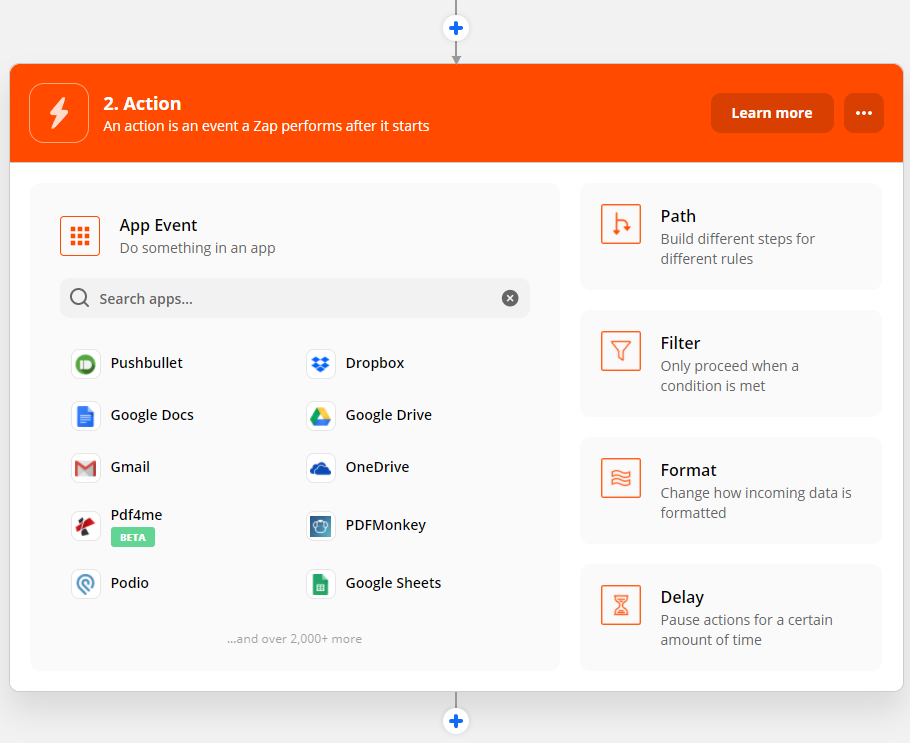
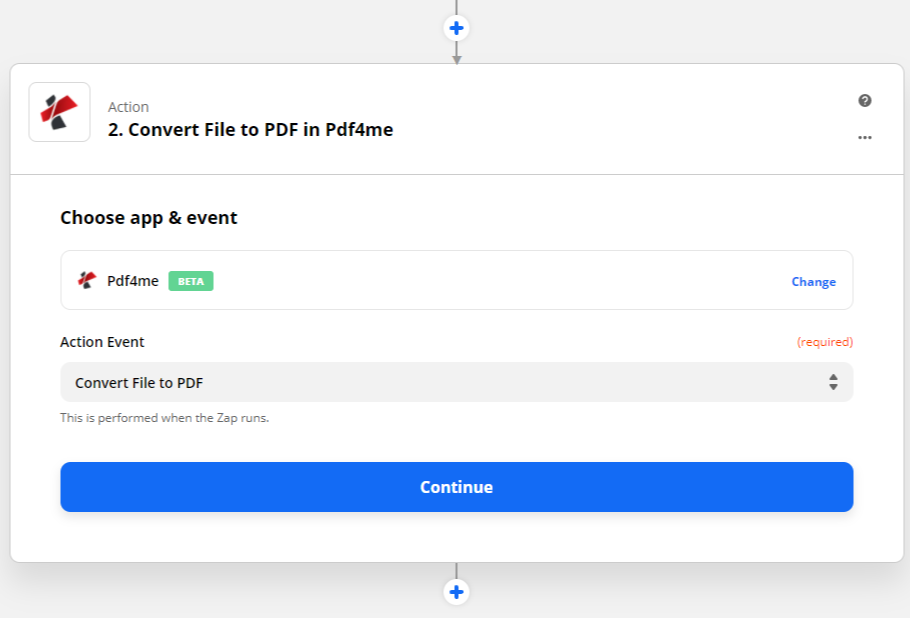
Dopo la selezione dell’evento, l’app Pdf4me deve verificare l’utente. Dopo la verifica, puoi utilizzare i campi pertinenti dei passaggi precedenti per passarli all’azione Pdf4me.
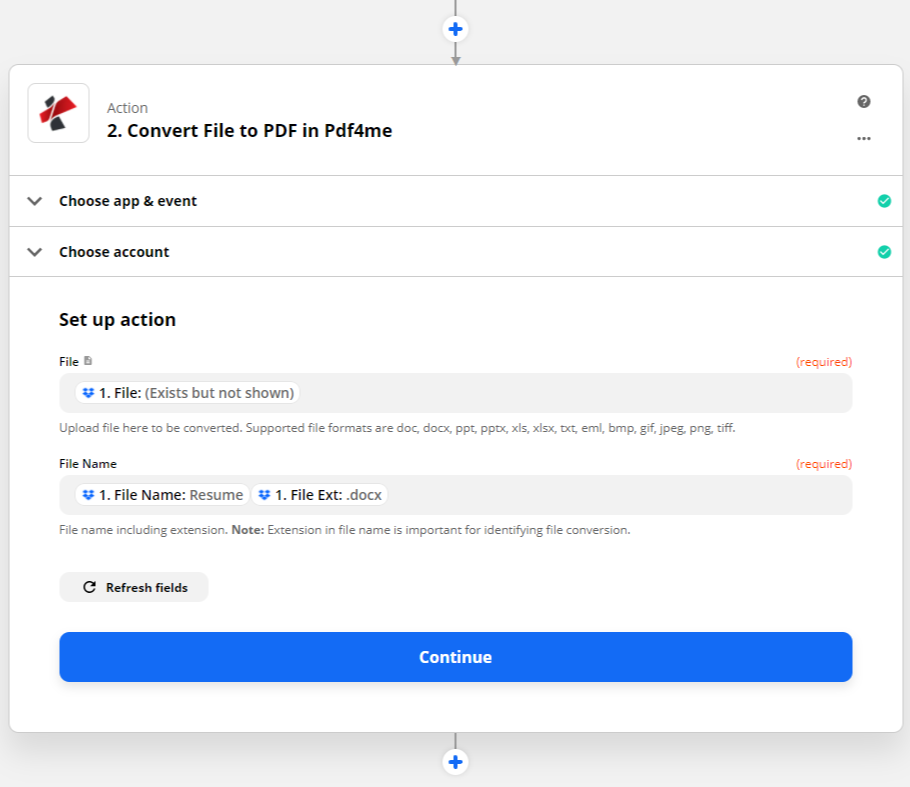
Una volta che tutti i campi richiesti sono compilati, testa e controlla le impostazioni per verificare se funziona. I campi come l’URL del file, il nome del file, il nome completo del file e l’estensione del file sono disponibili e possono essere utilizzati per l’applicazione successiva.